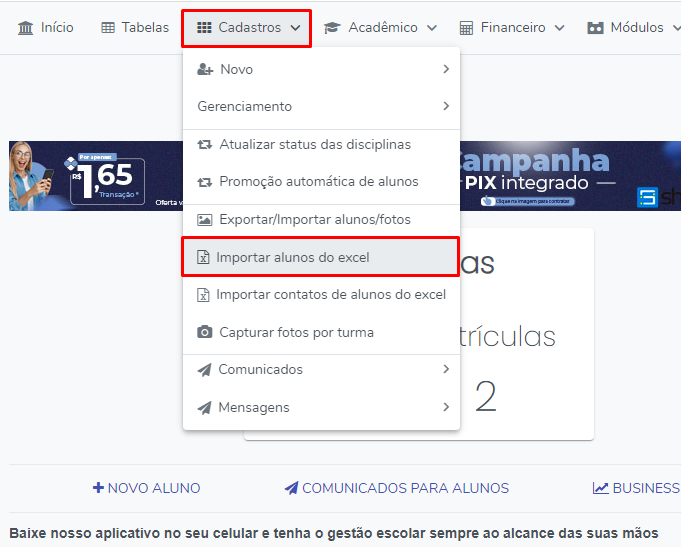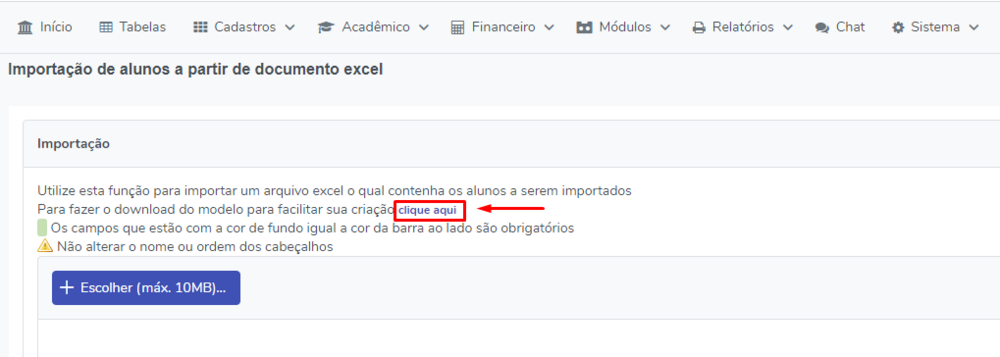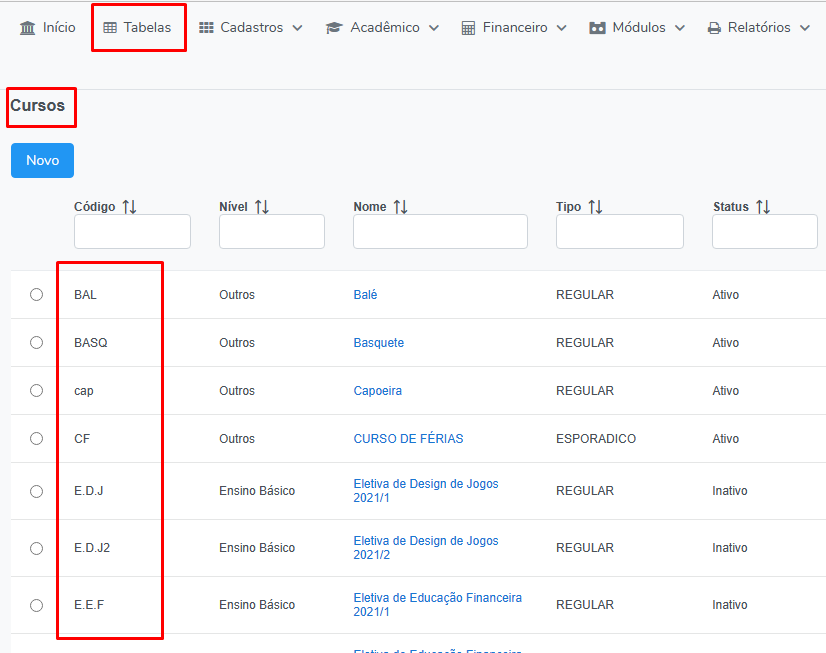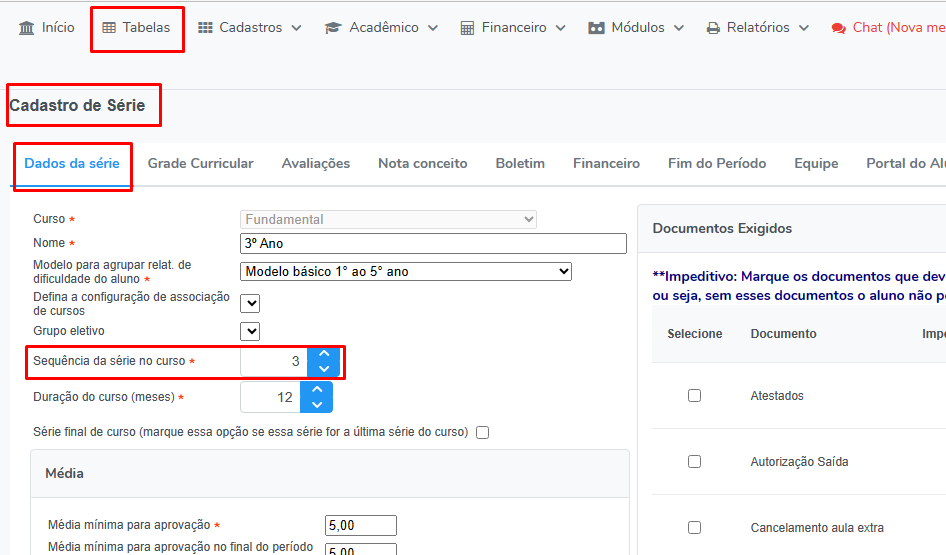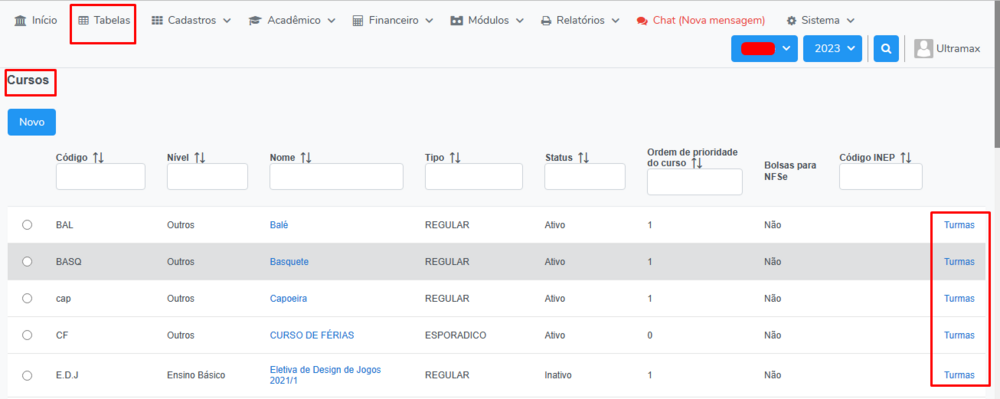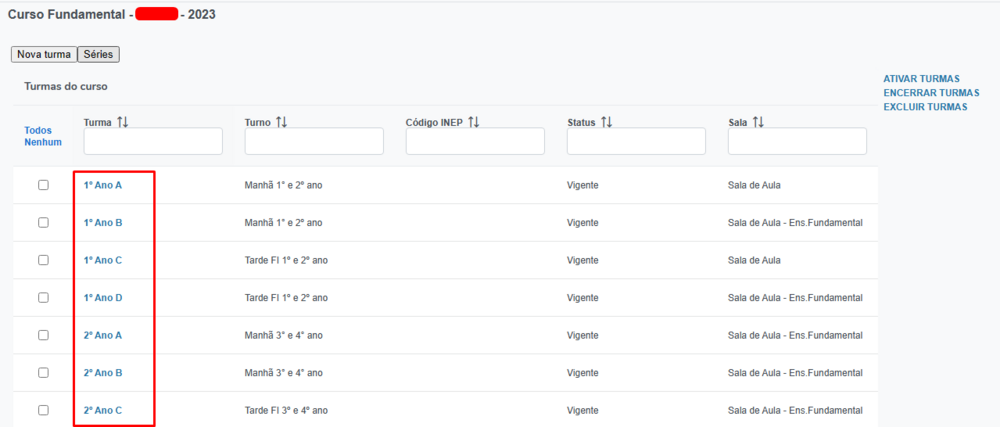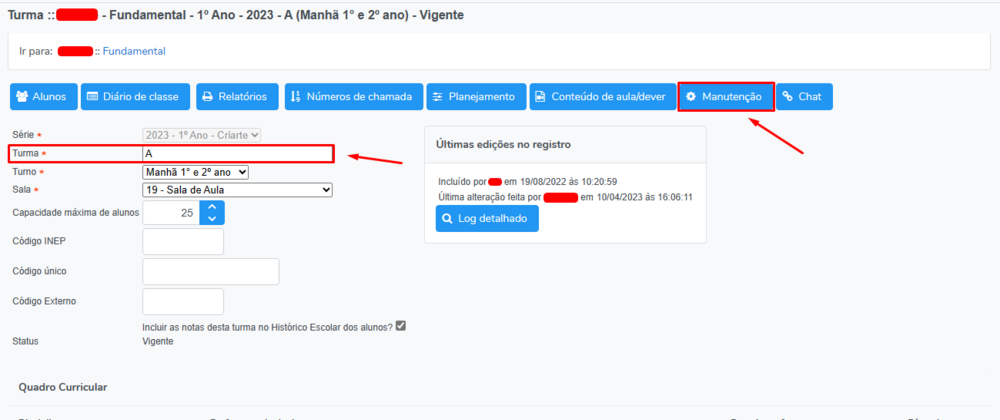Mudanças entre as edições de "GE - Importação de alunos por Excel"
m (Explicação sobre a parte da filiação) |
|||
| Linha 13: | Linha 13: | ||
==Como preencher o arquivo Excel== | ==Como preencher o arquivo Excel== | ||
Acesse o menu abaixo: | Acesse o menu abaixo: | ||
| − | [[Arquivo: | + | [[Arquivo:Importaluno.png|centro|681x681px]] |
| − | |||
Clique no link destacado abaixo para obter um modelo do arquivo Excel. É obrigatório preencher o arquivo Excel exatamente no mesmo modelo desse arquivo, ou seja, com as colunas na mesma ordem do modelo. | Clique no link destacado abaixo para obter um modelo do arquivo Excel. É obrigatório preencher o arquivo Excel exatamente no mesmo modelo desse arquivo, ou seja, com as colunas na mesma ordem do modelo. | ||
| − | [[Arquivo: | + | [[Arquivo:Importaluno2.png|centro|1000x1000px]] |
| − | |||
Os campos em verde abaixo, são obrigatórios: | Os campos em verde abaixo, são obrigatórios: | ||
| − | [[Arquivo: | + | [[Arquivo:Importaluno3.png|centro|1000x1000px]] |
| − | |||
Nas colunas abaixo, referente a matrícula do aluno, esses campos precisam ser preenchidos conforme abaixo: | Nas colunas abaixo, referente a matrícula do aluno, esses campos precisam ser preenchidos conforme abaixo: | ||
| − | [[Arquivo: | + | [[Arquivo:Importaluno4.png|centro|946x946px]] |
| − | |||
'''Matrícula: Código do curso''' | '''Matrícula: Código do curso''' | ||
| − | Esse campo deve ser o código do curso que está no menu Tabelas -> Cursos, conforme abaixo: | + | Esse campo deve ser o código do curso que está no menu '''Tabelas -> Cursos''', conforme abaixo: |
| − | [[Arquivo: | + | [[Arquivo:Importaluno5.png|centro|826x826px]] |
| − | |||
'''Matrícula: Série''' | '''Matrícula: Série''' | ||
| − | Esse campo deve ser a sequência da série no curso que está no menu Tabelas -> Séries, no campo "Sequência da série no curso", conforme abaixo: | + | Esse campo deve ser a sequência da série no curso que está no menu '''Tabelas -> Séries''', no campo '''"Sequência da série no curso"''', conforme abaixo: |
| − | [[Arquivo: | + | [[Arquivo:Importaluno6.png|centro|946x946px]] |
| − | |||
'''Matrícula: Turma''' | '''Matrícula: Turma''' | ||
| − | Esse campo deve ser o nome da turma conforme o menu Tabelas -> Cursos -> Turmas, abaixo: | + | Esse campo deve ser o nome da turma conforme o menu '''Tabelas -> Cursos -> Turmas''', abaixo: |
| − | [[Arquivo: | + | [[Arquivo:Importaluno7.png|centro|1000x1000px]] |
| − | |||
Clique na turma: | Clique na turma: | ||
| − | [[Arquivo: | + | [[Arquivo:Importaluno10.png|centro|1000x1000px]] |
| − | + | Depois na aba '''"Manutenção":''' | |
| − | Depois na aba "Manutenção": | + | [[Arquivo:Importaluno11.png|centro|1000x1000px]] |
| − | [[Arquivo: | + | Deve ser informado no Excel, por exemplo, a turma '''"A".''' |
| − | Deve ser informado no Excel, por exemplo, a turma "A". | ||
| − | === Filiação === | + | ===Filiação=== |
O modelo de importação passa a conter as colunas para a informação da filiação e responsáveis do aluno, essas colunas não são de preenchimento obrigatório, contudo se faz necessário notar e atender algumas regras: | O modelo de importação passa a conter as colunas para a informação da filiação e responsáveis do aluno, essas colunas não são de preenchimento obrigatório, contudo se faz necessário notar e atender algumas regras: | ||
| − | * Se for preenchido o nome será compreendido que se deseja informar aquela filiação/responsável, nesse caso são obrigatórios que se preenchas as seguintes colunas | + | *Se for preenchido o nome será compreendido que se deseja informar aquela filiação/responsável, nesse caso são obrigatórios que se preenchas as seguintes colunas |
| − | ** Parentesco | + | **Parentesco |
| − | ** Nome | + | **Nome |
| − | ** Sexo | + | **Sexo |
| − | ** CPF | + | **CPF |
| − | ** RG | + | **RG |
| − | ** Celular | + | **Celular |
| − | ** Email | + | **Email |
| − | ** CEP, se o CEP não for igual ao do aluno se deve informar os demais campos de endereço | + | **CEP, se o CEP não for igual ao do aluno se deve informar os demais campos de endereço |
| − | * Para se informar o responsável financeiro/pedagógico, caso ele seja informado anteriormente na filiação 1 ou 2 pode apenas ser preenchido o campo CPF de forma que o sistema fará a inferência de que é aquela pessoa e a atribuirá como tal responsável | + | *Para se informar o responsável financeiro/pedagógico, caso ele seja informado anteriormente na filiação 1 ou 2 pode apenas ser preenchido o campo CPF de forma que o sistema fará a inferência de que é aquela pessoa e a atribuirá como tal responsável |
==Como importar o arquivo Excel depois de preenchido== | ==Como importar o arquivo Excel depois de preenchido== | ||
Acesse o menu abaixo: | Acesse o menu abaixo: | ||
| − | [[Arquivo: | + | [[Arquivo:Importaluno12.png|centro]] |
| − | + | Clique no botão '''"Escolher"''' e selecione o arquivo Excel a ser importado. | |
| − | Clique no botão "Escolher" e selecione o arquivo Excel a ser importado. | ||
| − | Depois clique em "Processar". | + | Depois clique em '''"Processar"'''. |
O sistema irá mostrar um resumo da importação e caso tenha algum campo inválido no Excel irá mostrar detalhadamente as correções que precisam ser feitas | O sistema irá mostrar um resumo da importação e caso tenha algum campo inválido no Excel irá mostrar detalhadamente as correções que precisam ser feitas | ||
[[Category:GestaoEscolar]] | [[Category:GestaoEscolar]] | ||
Edição atual tal como às 18h22min de 7 de junho de 2023
Introdução
Utilize esta função para cadastrar alunos com base nos dados dos alunos informados num arquivo do Excel.
Essa importação é útil para facilitar a importação/cadastro de vários alunos de uma vez.
Esta função permite incluir o cadastro do aluno e também fazer a matrícula dos mesmos.
Limitações:
- No arquivo Excel não tem todos os campos do cadastro do aluno, somente os campos principais.
- É possível matricular alunos mas as matrículas são geradas sem o financeiro. Somente a matrícula no curso. Caso necessário gerar o financeiro pode ser feito posteriormente pelo sistema.
Como preencher o arquivo Excel
Acesse o menu abaixo:
Clique no link destacado abaixo para obter um modelo do arquivo Excel. É obrigatório preencher o arquivo Excel exatamente no mesmo modelo desse arquivo, ou seja, com as colunas na mesma ordem do modelo.
Os campos em verde abaixo, são obrigatórios:
Nas colunas abaixo, referente a matrícula do aluno, esses campos precisam ser preenchidos conforme abaixo:
Matrícula: Código do curso
Esse campo deve ser o código do curso que está no menu Tabelas -> Cursos, conforme abaixo:
Matrícula: Série
Esse campo deve ser a sequência da série no curso que está no menu Tabelas -> Séries, no campo "Sequência da série no curso", conforme abaixo:
Matrícula: Turma
Esse campo deve ser o nome da turma conforme o menu Tabelas -> Cursos -> Turmas, abaixo:
Clique na turma:
Depois na aba "Manutenção":
Deve ser informado no Excel, por exemplo, a turma "A".
Filiação
O modelo de importação passa a conter as colunas para a informação da filiação e responsáveis do aluno, essas colunas não são de preenchimento obrigatório, contudo se faz necessário notar e atender algumas regras:
- Se for preenchido o nome será compreendido que se deseja informar aquela filiação/responsável, nesse caso são obrigatórios que se preenchas as seguintes colunas
- Parentesco
- Nome
- Sexo
- CPF
- RG
- Celular
- CEP, se o CEP não for igual ao do aluno se deve informar os demais campos de endereço
- Para se informar o responsável financeiro/pedagógico, caso ele seja informado anteriormente na filiação 1 ou 2 pode apenas ser preenchido o campo CPF de forma que o sistema fará a inferência de que é aquela pessoa e a atribuirá como tal responsável
Como importar o arquivo Excel depois de preenchido
Acesse o menu abaixo:
Clique no botão "Escolher" e selecione o arquivo Excel a ser importado.
Depois clique em "Processar".
O sistema irá mostrar um resumo da importação e caso tenha algum campo inválido no Excel irá mostrar detalhadamente as correções que precisam ser feitas